Du suchst nach erweiterten Einblicken in YouTube Studio? Möchtest du Gruppen von YouTube-Videos auf der Basis von Inhaltskategorien oder Trichtern analysieren, anstatt Wiedergabelisten? In diesem Artikel erfährst du sechs Möglichkeiten, wie du YouTube Analytics-Gruppen nutzen kannst, um deine YouTube-Inhalte zu analysieren und zu verbessern.
Darum geht es im Beitrag
- 1 Was sind YouTube-Analytics-Gruppen und warum sollten sich Marketer dafür interessieren?
- 2 6 Fragen, die Sie mit YouTube Analytics-Gruppen beantworten können
- 2.1 Nr. 1: Schauen die Zuschauer im Laufe der Zeit mehr oder weniger von diesen Inhalten?
- 2.2 Nr. 2: Wie reagieren die Zuschauer auf diese Art von Inhalten?
- 2.3 Nr. 3: Wo finden die Betrachter diese Inhalte?
- 2.4 Nr. 4: Steigen oder sinken die Thumbnail- oder Shorts-Feed-Impressionen?
- 2.5 Nr. 5: Generiert dieser Inhalt erfolgreich Ansichten aus Clips und Remixen?
- 2.6 Nr. 6: Wie sehen die Trends in den verschiedenen Gruppen aus?
- 2.7 Schlussfolgerung
Was sind YouTube-Analytics-Gruppen und warum sollten sich Marketer dafür interessieren?
Unter YouTube-Studio sind Gruppen Sammlungen von Videos, die du auf der Registerkarte “Analyse” deines Kanals erstellen kannst. Sie sind für reine Analysezwecke gedacht. Alle Videos, die du zu einer Gruppe hinzufügst, werden nicht in einer öffentlich sichtbaren Weise, wie z. B. einer YouTube-Wiedergabeliste, verbunden.
Einzelne Videos sind nicht die einzige Art von Inhalten, die Sie in eine Gruppe aufnehmen können. Sie können einer einzelnen Gruppe eine beliebige Kombination von Videos, Wiedergabelisten oder sogar ganze Kanäle hinzufügen. Die einzige Grenze ist die Gesamtzahl der Elemente: Gruppen unterstützen bis zu 500 Videos.
Was kann man also mit YouTube Analytics-Gruppen machen? Sie sind ideal für:
- Vergleich von Inhaltskategorien oder Themen
- Messung der Leistung organischer Kampagnen
- Analyse der organischen Videotrichter
Betrachten Sie sie als eine Art Veröffentlichungs-Tags, die Sie zu Youtube-Videoinhalten hinzufügen können. Sie können Ihnen helfen, Inhalte in thematischen oder kampagnenbasierten Sammlungen zu organisieren, damit Sie differenziertere Berichte erstellen können.
Da YouTube Analytics-Gruppen für Mitarbeiter mit berechtigten Rollen in Ihrem Kanal sichtbar sind, können sie Ihrem Team auch ermöglichen, Inhaltssammlungen gemeinsam zu bewerten16. Mit den gewonnenen Erkenntnissen können Sie Schritte unternehmen, um Ihre YouTube-Kanal-Strategie zu verbessern und ehrgeizigere Marketingziele zu erreichen.
Wenn du keine Gruppen verwendest, sind die Möglichkeiten von YouTube, mehrere Videoinhalte zu analysieren, ziemlich begrenzt. In den meisten Fällen können Sie sich nur eine Kanalübersicht ansehen oder einzelne Videos oder Beiträge auswerten.
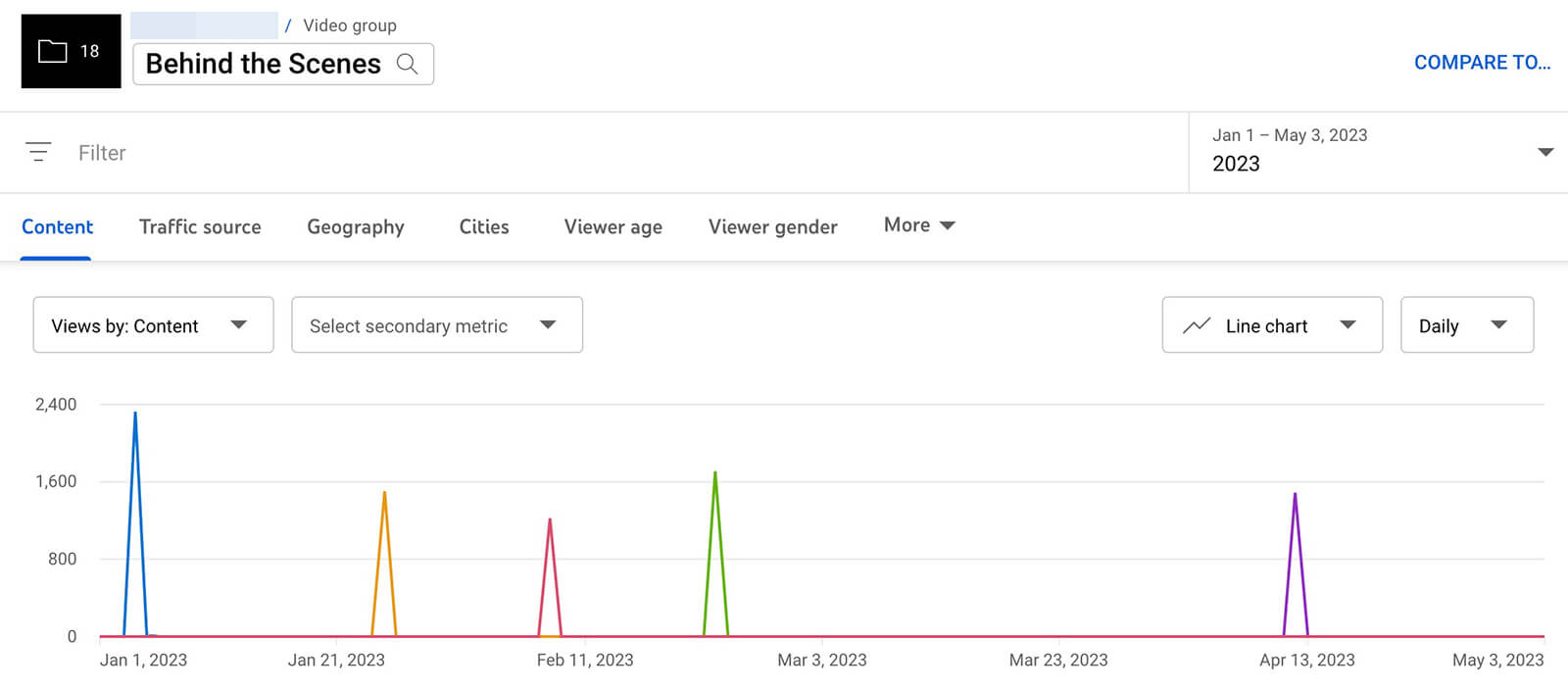
Das heisst, es sei denn, Sie haben Wiedergabelisten entwickelt. YouTube verfügt über Wiedergabelisten-Analysen, die Ihnen helfen zu verstehen, was in allen von Ihnen hinzugefügten Videos passiert. Sie können Ihnen nützliche Einblicke geben, wie sich bestimmte Videothemen oder -stile entwickeln. Der einzige Haken ist, dass Wiedergabelisten öffentlich sichtbar sind, sodass Sie keine Wiedergabeliste zu Analysezwecken erstellen sollten.
Einrichten von Analysegruppen in YouTube Studio
Um eine YouTube Analytics-Gruppen zu erstellen, öffne YouTube Studio in einem Desktop-Browser. Gehen Sie zu den Analysen und klicken Sie auf den Link Erweiterter Modus in der oberen rechten Ecke. Klicken Sie dann auf Ihren Kanalnamen in der oberen linken Ecke.
Obwohl es sich technisch gesehen um die Suchleiste handelt, enthält sie auch praktische Listen mit allen Videos, Wiedergabelisten und Gruppen Ihres Kanals. Klicken Sie auf die blaue Schaltfläche Gruppe erstellen, um Ihre erste Sammlung einzurichten.
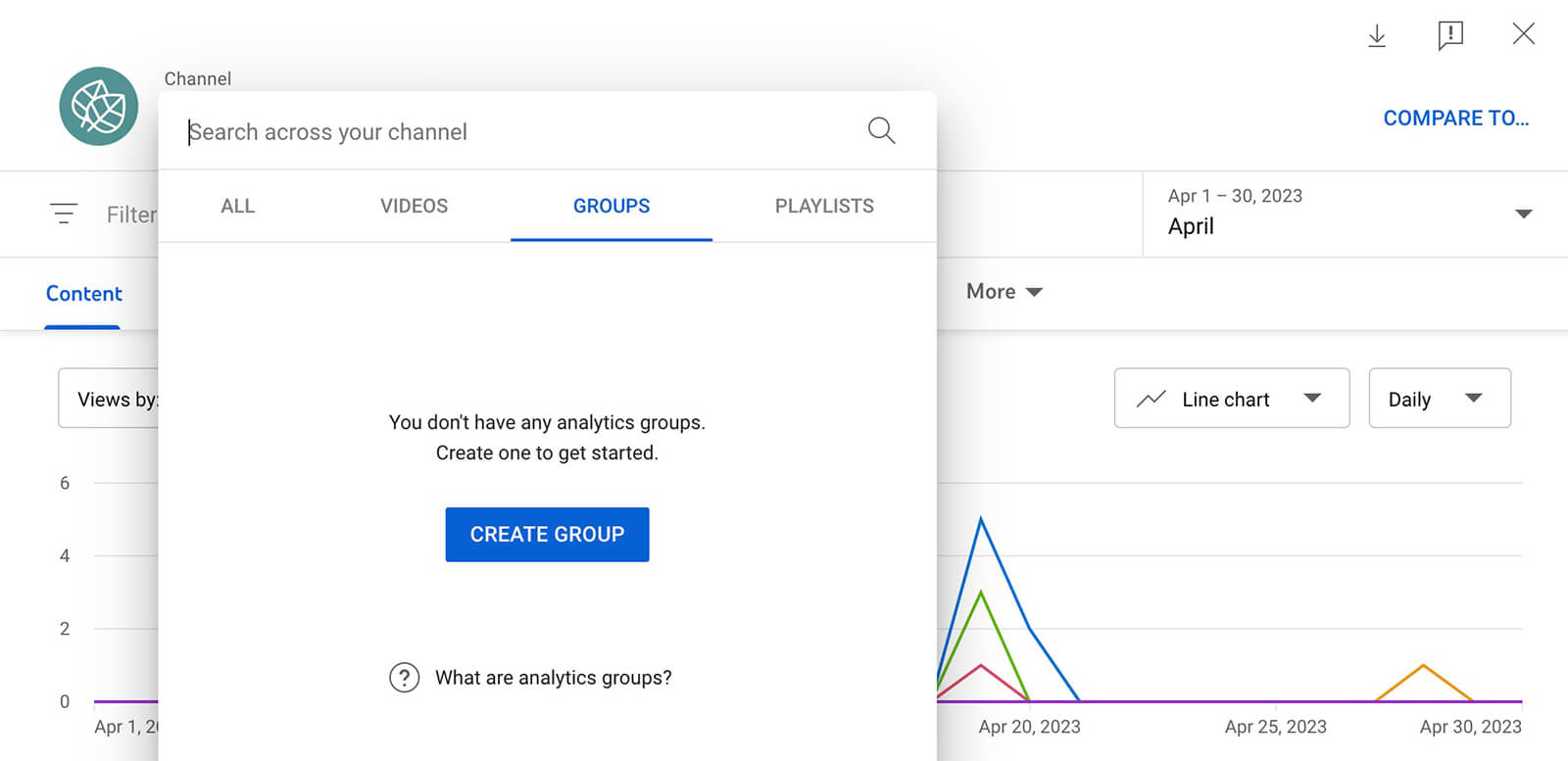
Standardmässig werden die letzten öffentlichen Videos Ihres Kanals in chronologischer Reihenfolge angezeigt, beginnend mit dem neuesten Video. Sie können durch die Liste blättern und manuell das Kontrollkästchen neben jedem Video, das Sie hinzufügen möchten, aktivieren. Wenn die Liste zu lang ist, um sie zu durchsuchen, oder wenn Sie nach älteren Inhalten suchen, verwenden Sie die Suchleiste, um Inhalte nach Titel zu suchen.
Wenn Sie eine viel längere Liste von Inhalten hinzufügen möchten, ist es einfacher, die Videos anhand ihrer ID zu finden. Diese Option eignet sich zum Beispiel, wenn Sie einer Sammlung mehrere Wiedergabelisten hinzufügen möchten. Denken Sie daran, dass es nicht möglich ist, nach Wiedergabelisten zu suchen, Sie müssen also die einzelnen Videos kennen, die Sie hinzufügen möchten.
Beachten Sie, dass Sie alle Ihre Kanalinhalte zu einer Gruppe hinzufügen können, unabhängig von ihrem Status. Dazu gehören öffentliche, private, nicht aufgelistete und sogar Entwurfsinhalte. Wenn Sie mit dem Einrichten der Gruppe fertig sind, klicken Sie auf Speichern, um sie zu Ihrem Konto hinzuzufügen. Sie wird dann auf der Registerkarte Gruppen in der Suche im erweiterten Modus angezeigt.
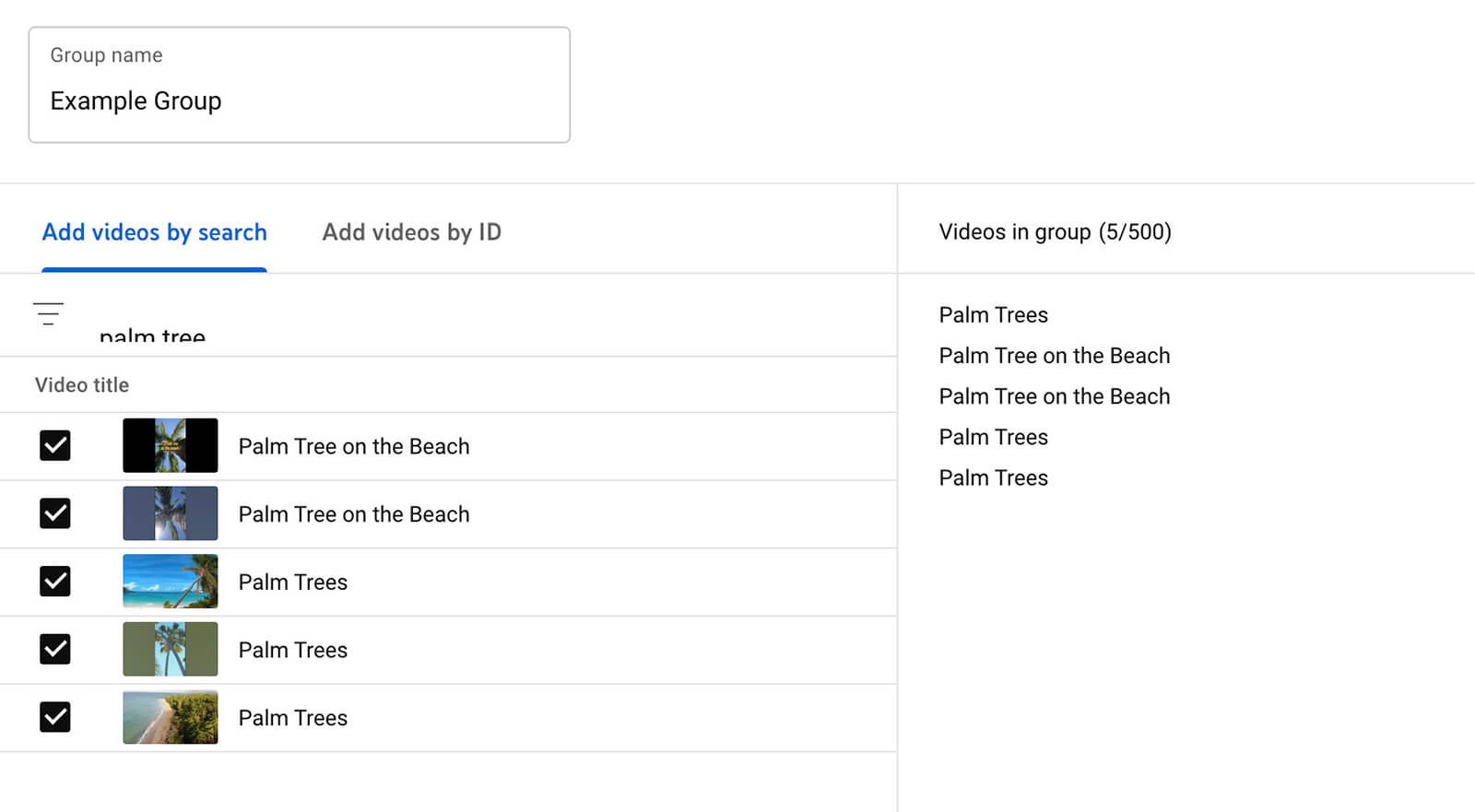
Sie können eine von Ihnen erstellte Gruppe jederzeit ganz einfach aktualisieren. Öffnen Sie den erweiterten Analysemodus, und klicken Sie auf , um die Suchleiste aufzurufen. Bewegen Sie den Mauszeiger auf der Registerkarte Gruppen über die Gruppe, die Sie bearbeiten möchten. Klicken Sie auf das Stiftsymbol, fügen Sie Inhalte hinzu oder entfernen Sie sie aus der Liste, und speichern Sie, um die neuen Einstellungen zu übernehmen.
Auf der Registerkarte Gruppen können Sie auch auf Neue Gruppe erstellen klicken, um eine neue Sammlung einzurichten.
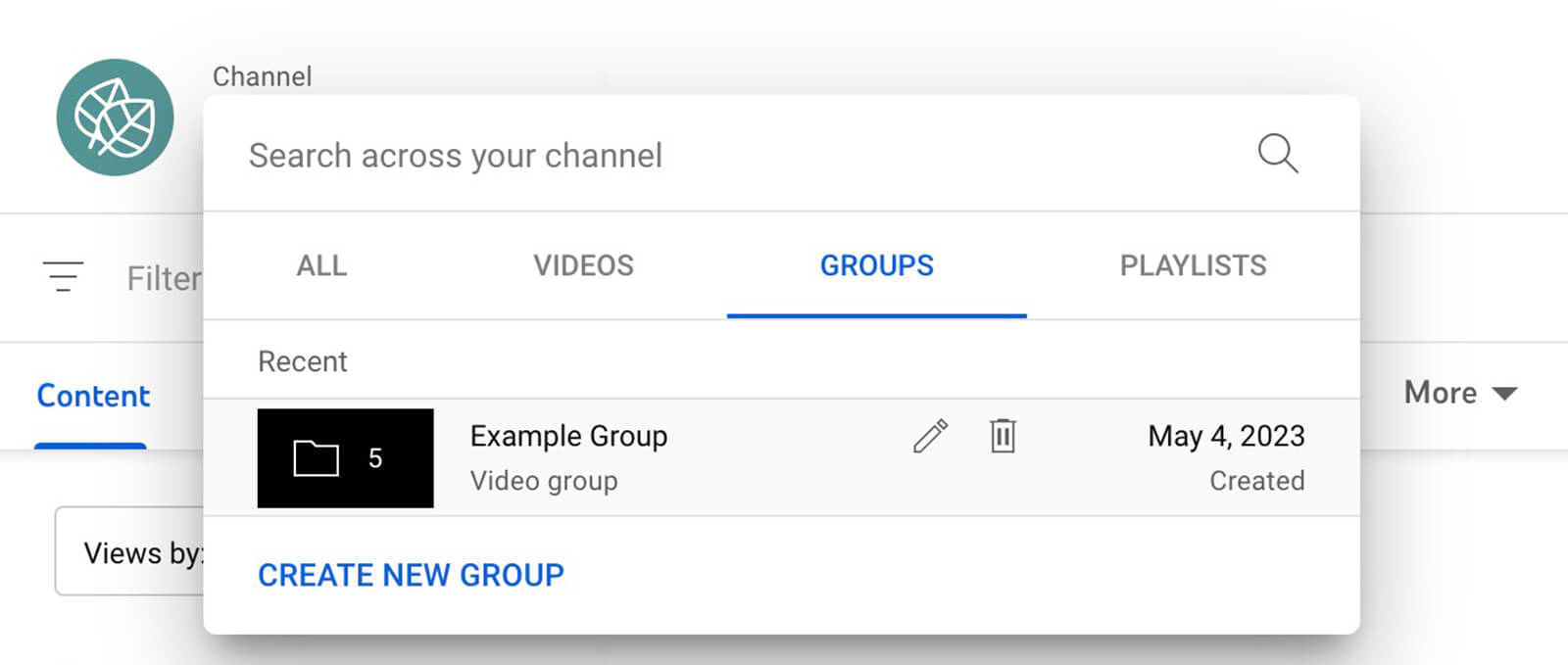
Für Gruppen gibt es keine Veröffentlichungsgrenze, Sie können also so viele Gruppen erstellen, wie Ihr Kanal benötigt. Wenn eine Sammlung für Ihr Team nicht mehr nützlich ist, können Sie sie jederzeit aus Ihrer Liste löschen, indem Sie auf das Mülleimer-Symbol klicken.
Sie wissen nicht, wo Sie anfangen sollen? Versuchen Sie, Ihre YouTube-Videos nach zu gruppieren:
- Kampagnen
- Stufen des Trichters
- Videoformate (z. B. Kurzfilme vs. Videos in voller Länge)
- Themen (z. B. “Hinter den Kulissen”, “Erklärungen” oder “Lifestyle”)
- Inhaltliche Stile
- Thumbnail-Entwürfe
- Haken-Konzepte
- Bildschirmformate beenden
6 Fragen, die Sie mit YouTube Analytics-Gruppen beantworten können
Wenn Sie sich Videogruppen im erweiterten Modus ansehen, können Sie benutzerdefinierte Berichte erstellen, die viel detailliertere Einblicke bieten als die normalen Analysen von YouTube Studio. Beachten Sie, dass alle Berichte in verschiedenen visuellen Diagrammformaten in YouTube Studio verfügbar sind. Du hast immer die Möglichkeit, diese Berichte zu exportieren, allerdings nur im Tabellenformat. Werfen wir einen Blick darauf, was du aus diesen Berichten lernen kannst.
Nr. 1: Schauen die Zuschauer im Laufe der Zeit mehr oder weniger von diesen Inhalten?
In vielen Fällen werden die Videos in den ersten 24 Stunden oder in der ersten Woche nach der Veröffentlichung am häufigsten aufgerufen. Wenn Sie jedoch regelmäßig Videos zu bestimmten Themen veröffentlichen, können Sie wahrscheinlich davon ausgehen, dass die Aufrufe im Laufe der Zeit konstant bleiben.
Die Analyse einzelner Videos wird Ihnen nicht viel sagen. Wenn Sie jedoch eine Gruppe von Inhalten zu einem bestimmten Thema erstellen, können Sie den Bericht “Ansichten” verwenden, um nach Mustern zu suchen. Wenn Sie in der Regel direkt nach der Veröffentlichung von Inhalten viele Aufrufe erhalten, können Sie dennoch Spitzenwerte feststellen. Sie können die Muster im Laufe der Zeit verfolgen, um festzustellen, ob das Interesse wächst oder nachlässt.
Die Betrachtungsdauer und die durchschnittliche Betrachtungsdauer können Ihnen noch mehr darüber verraten, wie die Betrachter Ihre Videos konsumieren und ob Themen oder Stile für Ihr Publikum an Bedeutung gewinnen oder an Interesse verlieren. Erstere gibt Aufschluss über die Gesamtzeit (in Stunden), die sich die Betrachter die Videos der Gruppe pro Tag ansehen.
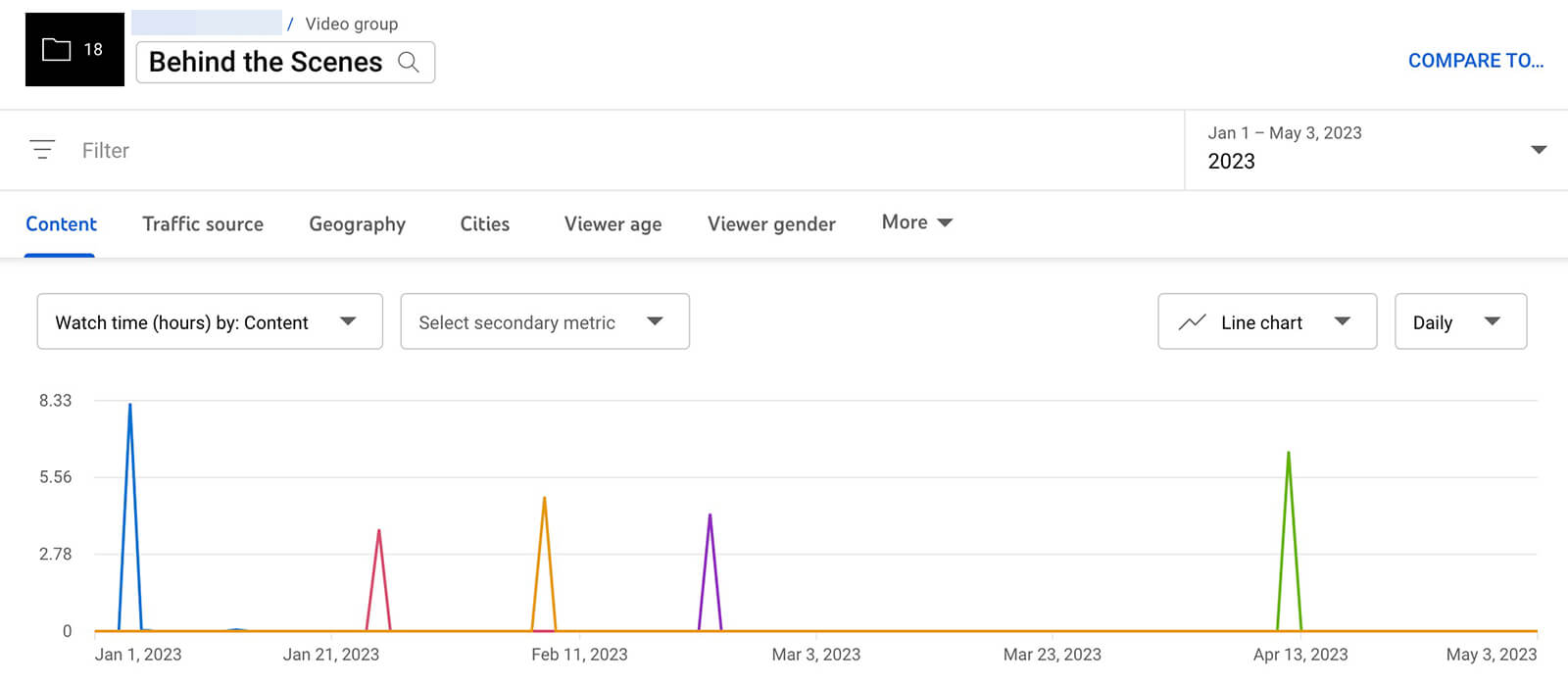
Der Bericht “Durchschnittliche Betrachtungsdauer” zeigt die durchschnittliche Zeit, die Betrachter pro Tag mit Gruppenvideos verbringen. Wenn Sie Videos mit ähnlicher Länge gruppieren (z. B. 15-Sekunden-Kurzfilme oder 5-Minuten-Erklärvideos), ist dieser Bericht besonders hilfreich, um ansichtsbezogene Muster zu erkennen.
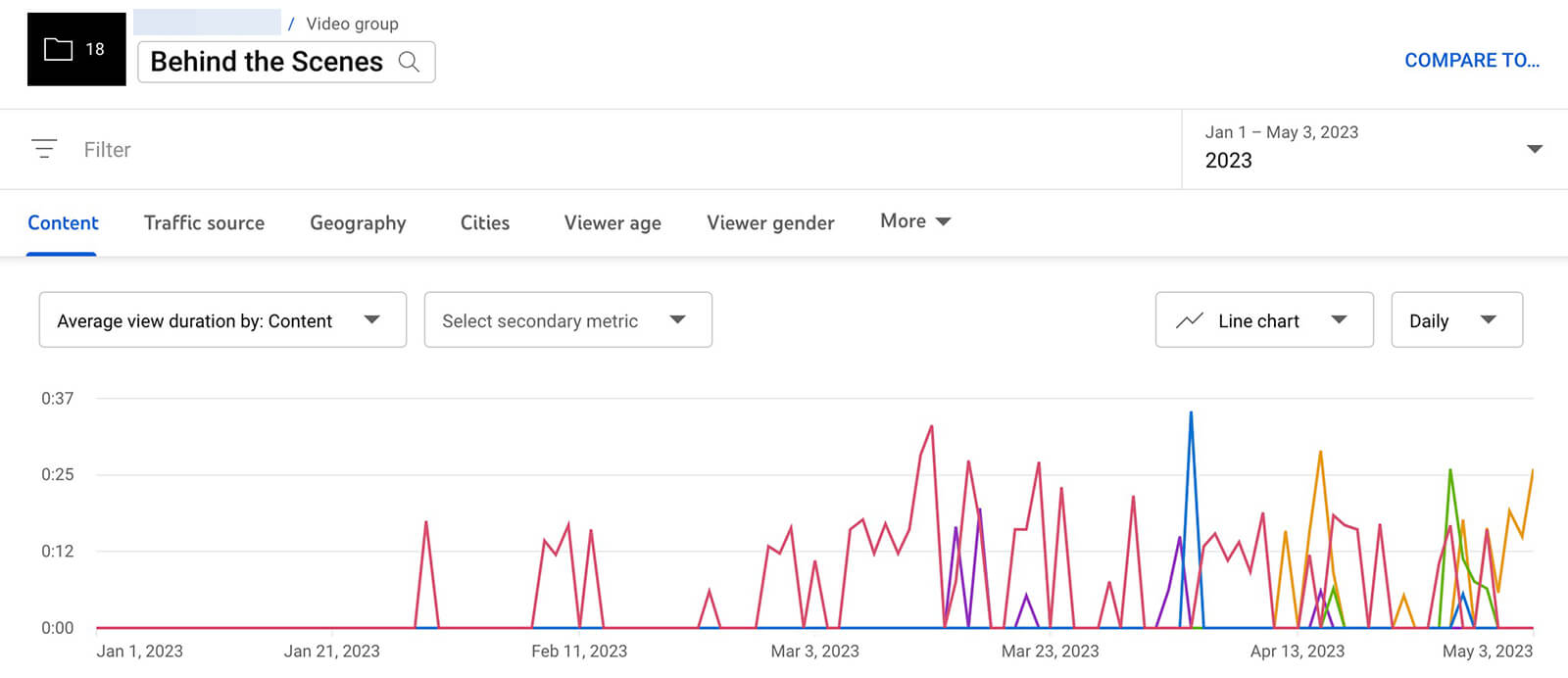
Achten Sie bei der Analyse dieser Berichte darauf, dass die Art der Gruppe Ihre Erkenntnisse beeinflusst. Angenommen, die Gruppe enthält mehrere ähnliche Videos, die Betrachter am unteren Ende des Trichters ansprechen, und Sie stellen fest, dass die Videoaufrufe zunehmen. Das kann ein Zeichen dafür sein, dass Sie Ihren Trichter erfolgreich aufgebaut haben und es an der Zeit ist, sich auf Konversionen zu konzentrieren. Sie können diese Erkenntnisse nutzen, um sicherzustellen, dass die nächsten Videos, die Sie produzieren, so wertvoll wie möglich für Ihr Unternehmen sind.
Nr. 2: Wie reagieren die Zuschauer auf diese Art von Inhalten?
Beschäftigen sich die Betrachter mit Ihren Inhalten oder schauen sie nur passiv zu, bevor sie weiterblättern? Die Berichte “Likes” und “Kommentare” können Ihnen einen Eindruck davon vermitteln, wie sich diese Metriken im Laufe der Zeit entwickeln. Aber sie erzählen nur einen Teil der Geschichte.
Wenn z. B. die Anzahl der Likes im Laufe der Zeit abgenommen hat, sind dann auch die Aufrufe und die Verweildauer zurückgegangen? (Das könnte darauf hindeuten, dass das Thema oder der Stil, den Sie analysieren, an Kraft verliert. Wenn Sie die Art und Weise, wie Sie ein Thema behandeln, ändern oder Ihren Videostil aktualisieren, könnten Sie diese Trends umkehren.
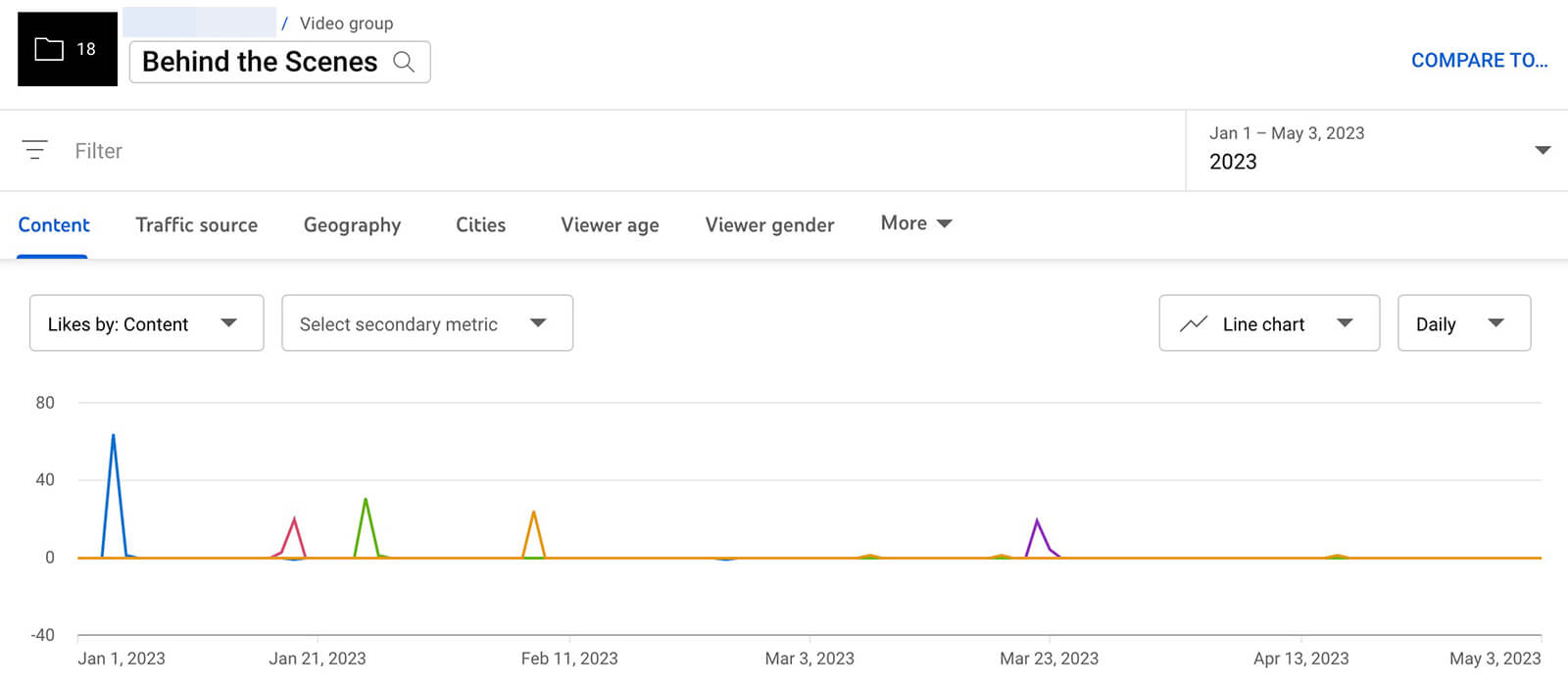
Ebenso können abnehmende Kommentare auf ein nachlassendes Interesse an dem von Ihnen analysierten Thema oder Stil hinweisen. Die Schlussfolgerungen hängen jedoch wirklich von der Art der Kommentare ab, die die Videos in der Gruppe im Allgemeinen erhalten. Es kann hilfreich sein, eine manuelle Analyse durchzuführen, damit Sie die Stimmung genauer untersuchen und Ihre Strategie entsprechend anpassen können.
Fragen Sie sich, ob Ihr Publikum begonnen hat, Ihre Videos aktiv abzulehnen? Der Bericht “Likes vs. Dislikes” kann Ihnen helfen, dieses wichtige Verhältnis im Auge zu behalten. Ein schlechtes Video hier oder da sollte kein Grund zur Sorge sein, aber ein allgemeiner Trend zu mehr Abneigungen als Likes rechtfertigt wahrscheinlich einige Änderungen an Ihrer YouTube-Kanalstrategie.
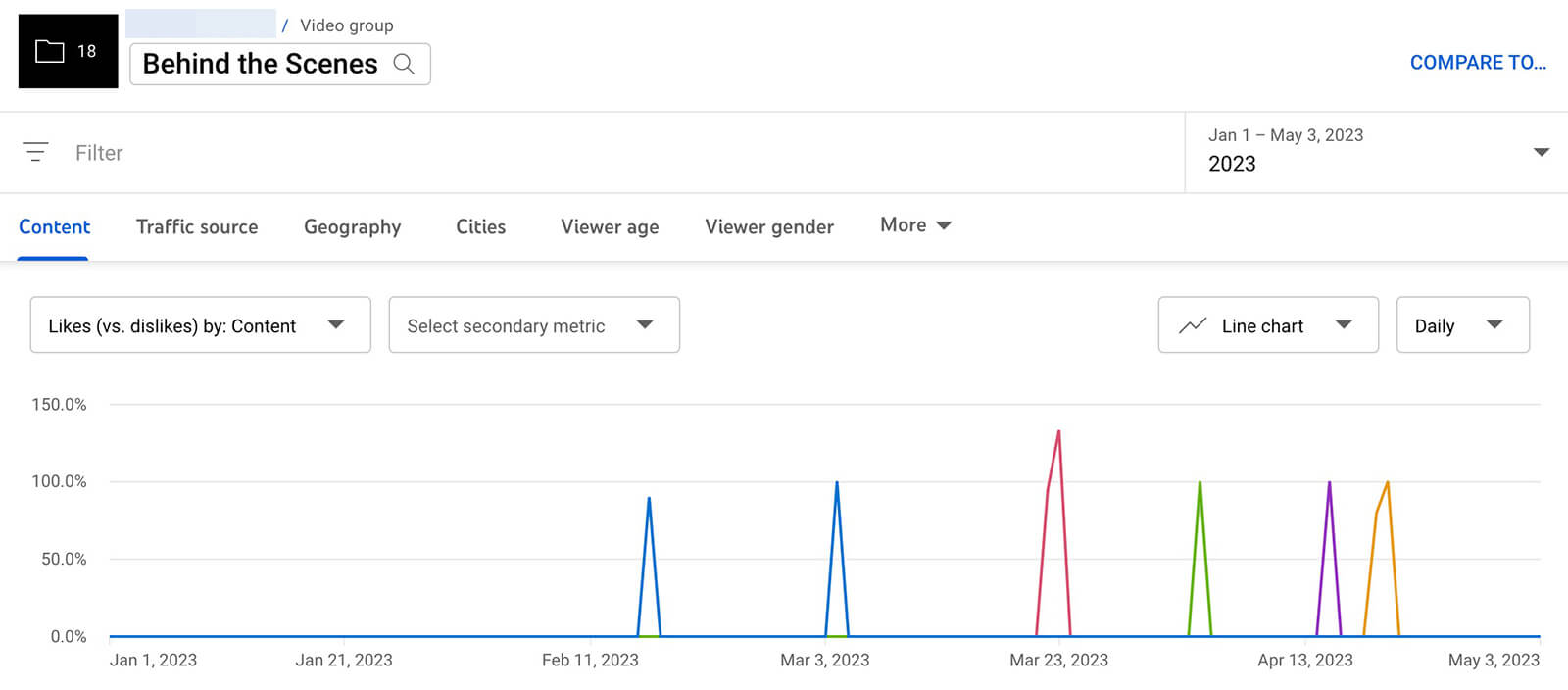
Nr. 3: Wo finden die Betrachter diese Inhalte?
Der Verkehrsbericht von YouTube Studio ist grossartig, um herauszufinden, wie die Zuschauer Ihre Inhalte finden. Normalerweise können Sie diese Daten jedoch nur auf Kanal- oder Videoebene sehen. Wenn Sie Gruppen von Videos erstellen, können Sie die Traffic-Quellen im Laufe der Zeit überwachen und sehen, ob bestimmte Websites oder Suchmaschinen weiterhin für Klicks sorgen.
Nehmen wir zum Beispiel an, dass die Videos in Ihrer Gruppe in der Regel viel Traffic über die YouTube-Suche erzeugen. Wenn du feststellst, dass die plattformeigene Suchmaschine immer weniger Traffic auf deine Inhalte bringt, kann das ein Zeichen dafür sein, dass deine Inhalte nicht für die YouTube-Suche optimiert sind. Es könnte auch bedeuten, dass das Thema oder die Schlüsselwörter nicht viel Suchvolumen haben, was eine Überarbeitung Ihrer YouTube-SEO-Strategie rechtfertigen könnte.
Andererseits stellen Sie vielleicht fest, dass eine andere Traffic-Quelle wie Durchsuchen-Funktionen oder Kanalseiten plötzlich viel mehr Traffic auf Ihre Inhalte lenkt. Auf der Hauptregisterkarte “Analyse” können Sie die Verkehrsquellendaten für einzelne Videos in der Gruppe überprüfen. Dann können Sie herausfinden, woher die zusätzlichen Aufrufe kommen, z. B. von einer Wiedergabeliste, in der Ihr Video enthalten ist, oder von einem Video, das Ihre Inhalte vorschlägt.
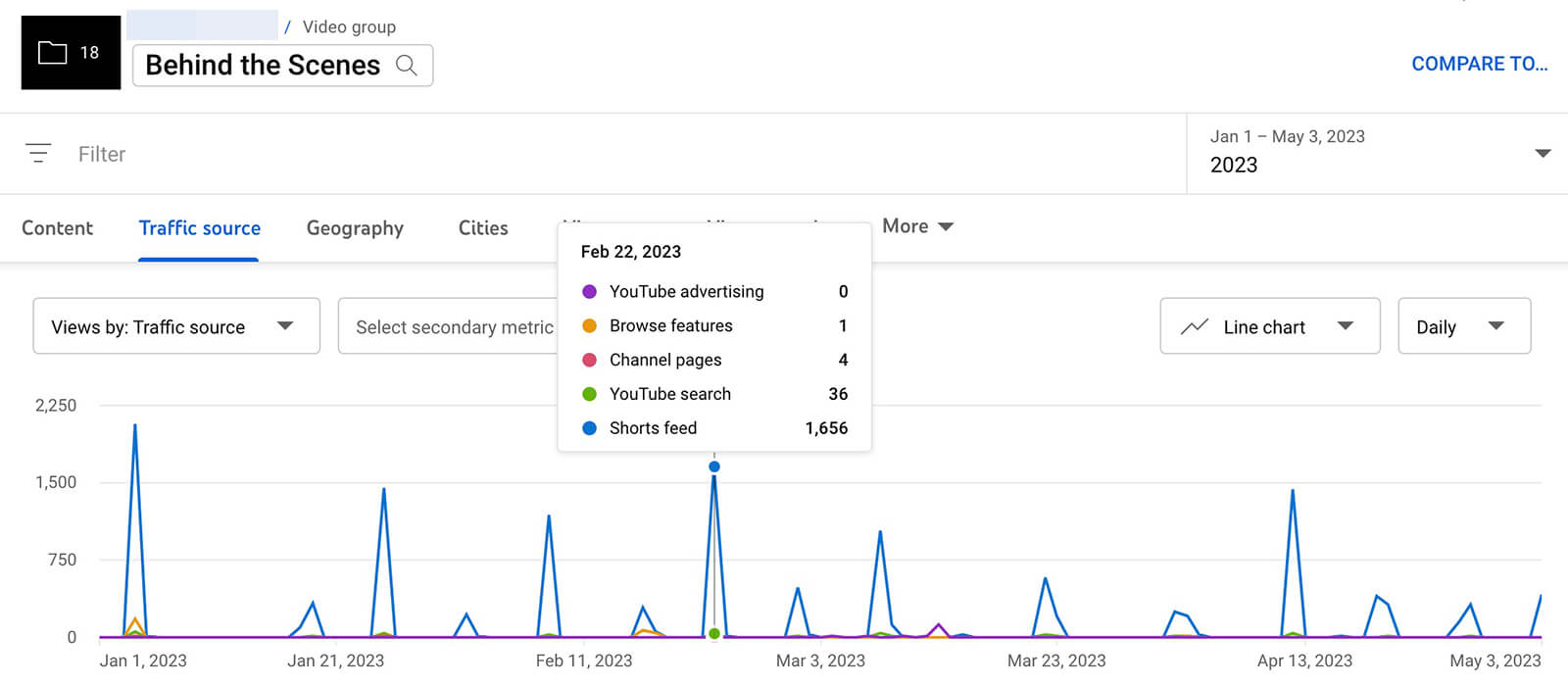
Nr. 4: Steigen oder sinken die Thumbnail- oder Shorts-Feed-Impressionen?
Die YouTube-Suche und vorgeschlagene Videos können wertvolle Traffic-Quellen sein. Aber wenn Ihr Kanal wächst und Abonnenten sich mit Ihren Inhalten beschäftigen, wird er im Idealfall mehr Eindrücke auf den Homepages der Zuschauer und im Shorts-Feed erzeugen.
Sie können diese beiden Kennzahlen mithilfe von Berichten auf Gruppenebene verfolgen. Beachten Sie, dass der Bericht “Impressionen” in erster Linie für lange Inhalte gedacht ist, da er die Miniaturansichten auf den YouTube-Startseiten widerspiegelt. Thumbnail-Impressionen resultieren in der Regel daraus, dass Betrachter Ihren Kanal abonnieren oder YouTube Ihre Videos empfiehlt, was beides auf ein positives Engagement hinweisen kann.
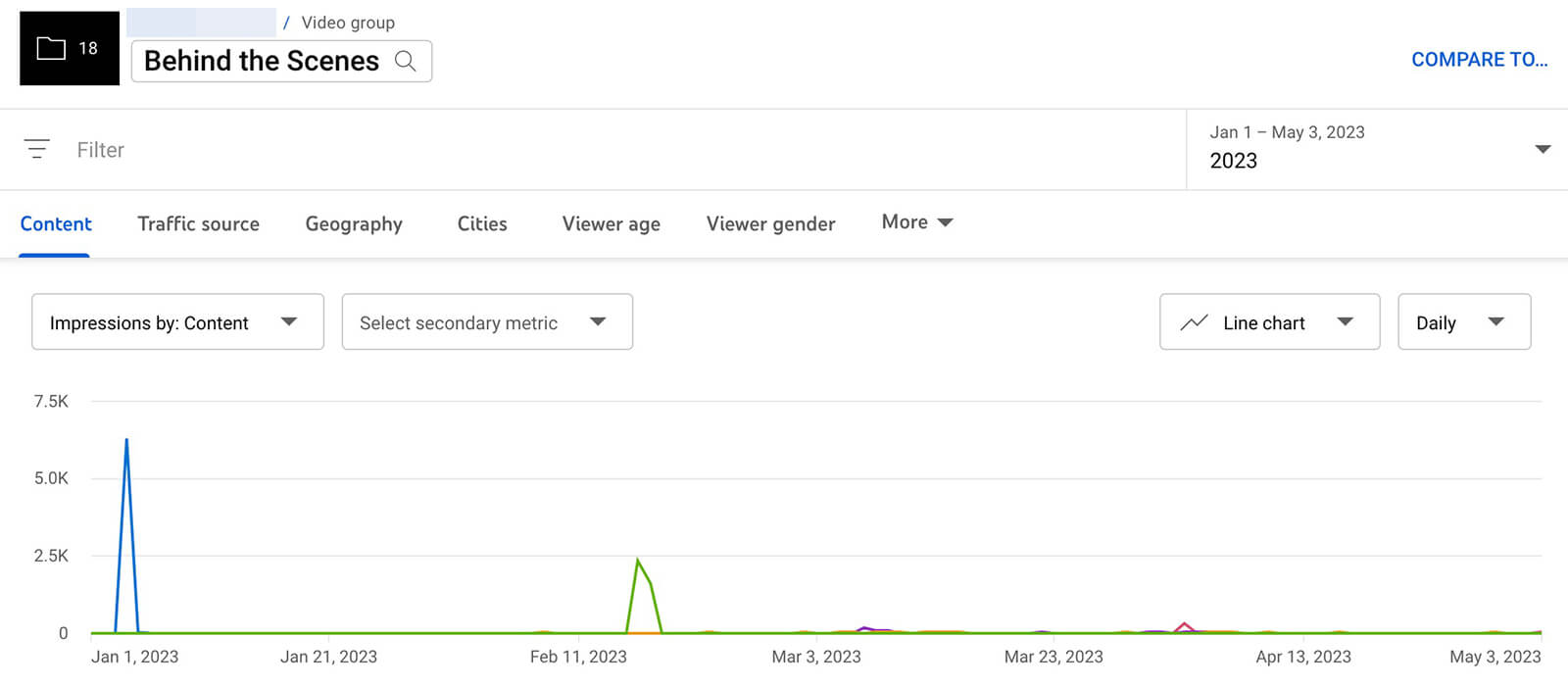
Der Bericht “Im Feed angezeigt” ist für Kurzform-Inhalte gedacht, da er die Impressionen im Shorts-Feed widerspiegelt, was oft darauf hindeutet, dass YouTube Ihre Inhalte empfiehlt.
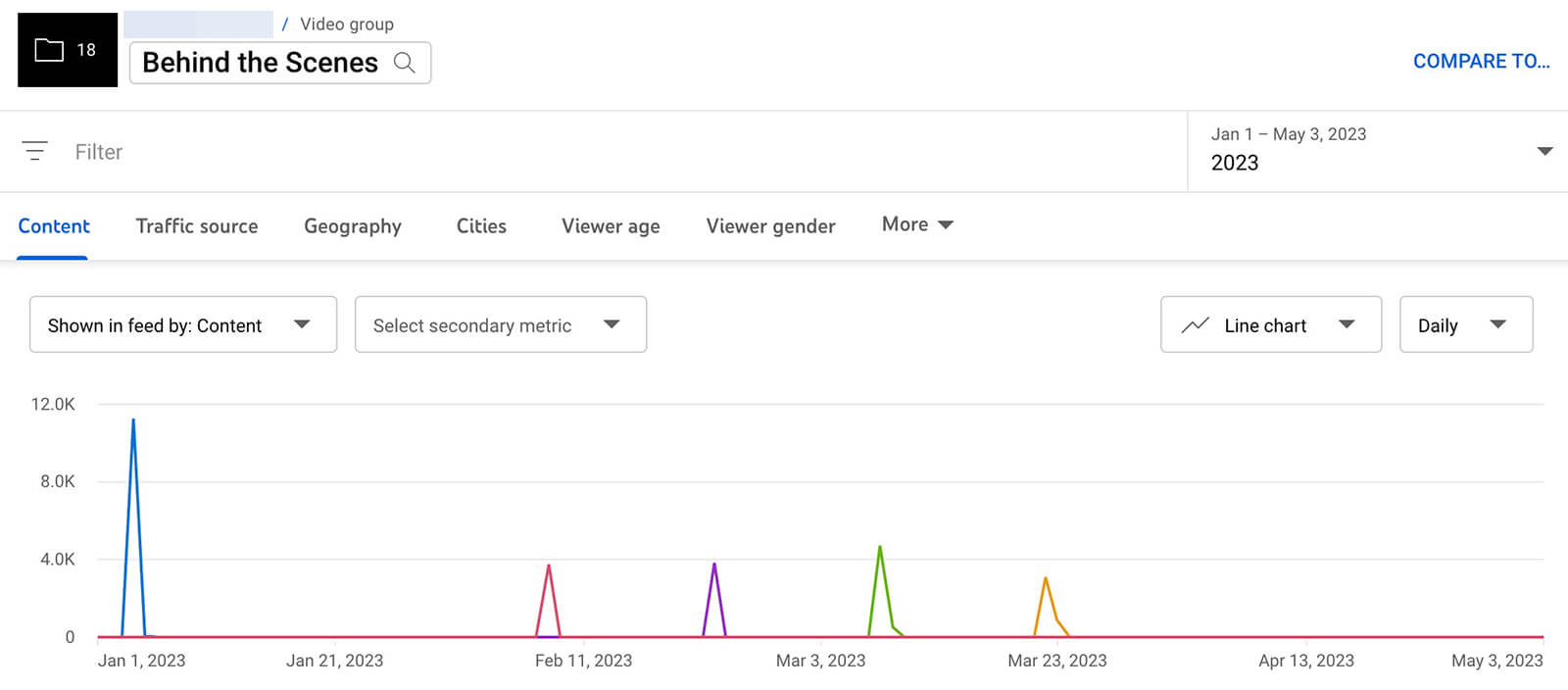
Noch nützlichere Einblicke erhalten Sie, wenn Sie den Bericht “Angesehen” vs. “Weggewischt” verwenden, um zu sehen, wie oft die Betrachter Ihre Videos ansehen, nachdem sie sie im Feed gesehen haben. Wenn diese Kennzahl einen Abwärtstrend aufweist, werden Sie wahrscheinlich im Laufe der Zeit weniger Aufrufe verzeichnen, was zu einem negativen Wachstum führen kann.
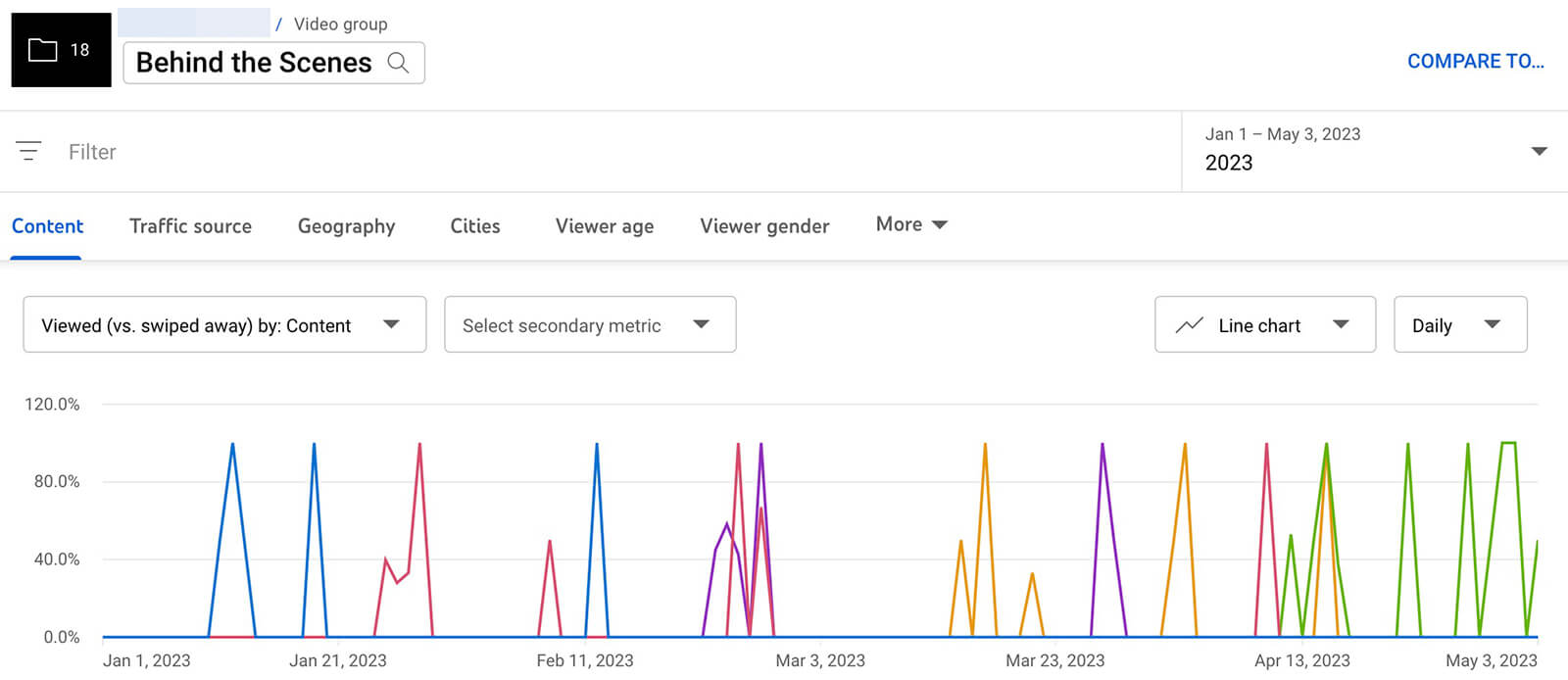
Nr. 5: Generiert dieser Inhalt erfolgreich Ansichten aus Clips und Remixen?
Wenn Ihre Videogruppen viele lange Inhalte enthalten, können Sie das YouTube-Tool “Native Clips” verwenden, um die Inhalte für Ihr Publikum besser verdaulich zu machen. Sie können jetzt die Anzahl der Aufrufe und die Gesamtzeit der Clips für jede Gruppe verfolgen. Wenn Sie feststellen, dass Clips zu einer brauchbaren Quelle für die Aufrufe Ihres Kanals werden, können Sie in Erwägung ziehen, sie stärker in Ihre Strategie einzubinden.
Die Überwachung von Remixen kann Ihnen auch dabei helfen zu verstehen, wie die Gruppe von Videos bei Ihrer Zielgruppe ankommt. Wenn Sie feststellen, dass die Anzahl der Remixe für die Gruppe stetig steigt, ist dies ein Zeichen dafür, dass die Betrachter auf Ihre Inhalte reagieren. Sie können Remixe für bestimmte Videos auf dem Hauptbildschirm von Analytics verfolgen, wo Sie die Stimmung der Ersteller genauer untersuchen können.
Nr. 6: Wie sehen die Trends in den verschiedenen Gruppen aus?
Die Anzeige von Berichten für bestimmte Gruppen von Videos kann Ihre YouTube Analytics-Gruppen sicherlich vereinfachen und Ihnen verwertbare Erkenntnisse zur Verbesserung Ihrer Inhalte liefern. Aber mit vergleichenden Youtube-Kanalanalysen haben Sie die Möglichkeit, noch mehr über die Leistung Ihrer Videoinhalte zu erfahren.
Möchten Sie wissen, wie sich eine Gruppe von Videos im letzten Quartal im Vergleich zum vorherigen Quartal entwickelt hat? Wählen Sie die Gruppe aus, die Sie analysieren möchten, und klicken Sie dann in der oberen rechten Ecke auf Vergleichen mit. Wählen Sie dann Zeitraum-über-Zeitraum, um die Metriken der letzten beiden Quartale zu vergleichen. Sie können jeden der oben beschriebenen Berichte für diese Wettbewerbsanalyse verwenden – von der Betrachtungsdauer über die Anzahl der Aufrufe bis hin zum Engagement.
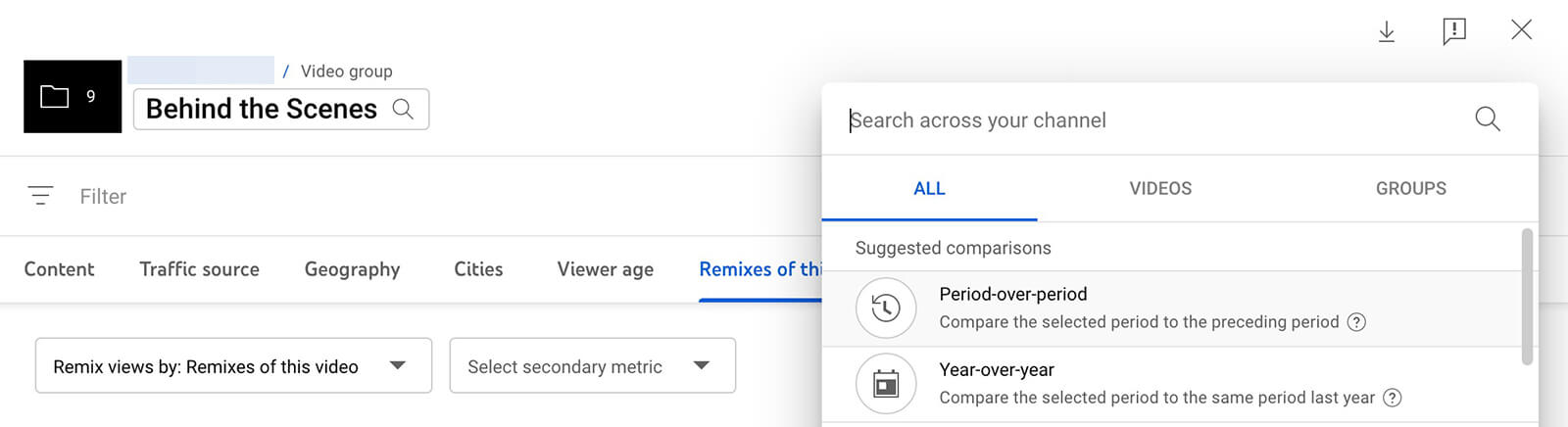
Sie können dieses Tool auch verwenden, um zwei verschiedene YouTube Analytics-Gruppen von Videos miteinander zu vergleichen. Nachdem Sie eine Videogruppe ausgewählt haben, klicken Sie in der oberen rechten Ecke auf Vergleichen mit und wählen Sie eine zweite Gruppe aus. Verwenden Sie dann die Berichte unten, um zu sehen, wie die beiden Gruppen in Bezug auf die durchschnittliche Verweildauer, die Anzeige im Feed oder andere für Ihr Team wichtige Metriken verglichen werden.
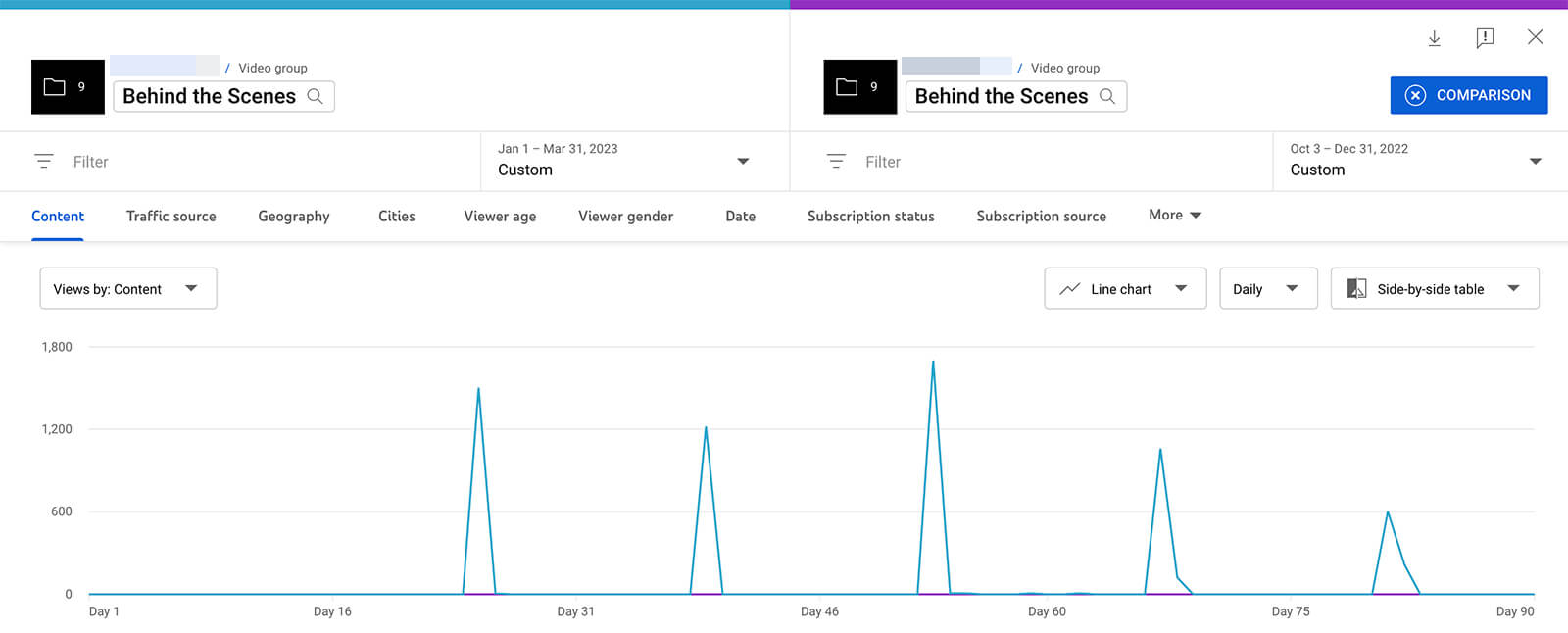
So können Sie beispielsweise die Ergebnisse verschiedener Videoformate vergleichen, um festzustellen, mit welchem Format Sie Ihre Marketingziele am effizientesten erreichen. Wenn Sie eine Gruppe von Langform-Videos mit einer Gruppe von Kurzform-Videos vergleichen, die dasselbe Thema behandeln, können Sie besser verstehen, welche Art von Inhalt eine höhere Kapitalrendite liefert, sodass Sie wissen, worauf Sie Ihre Ressourcen konzentrieren sollten.
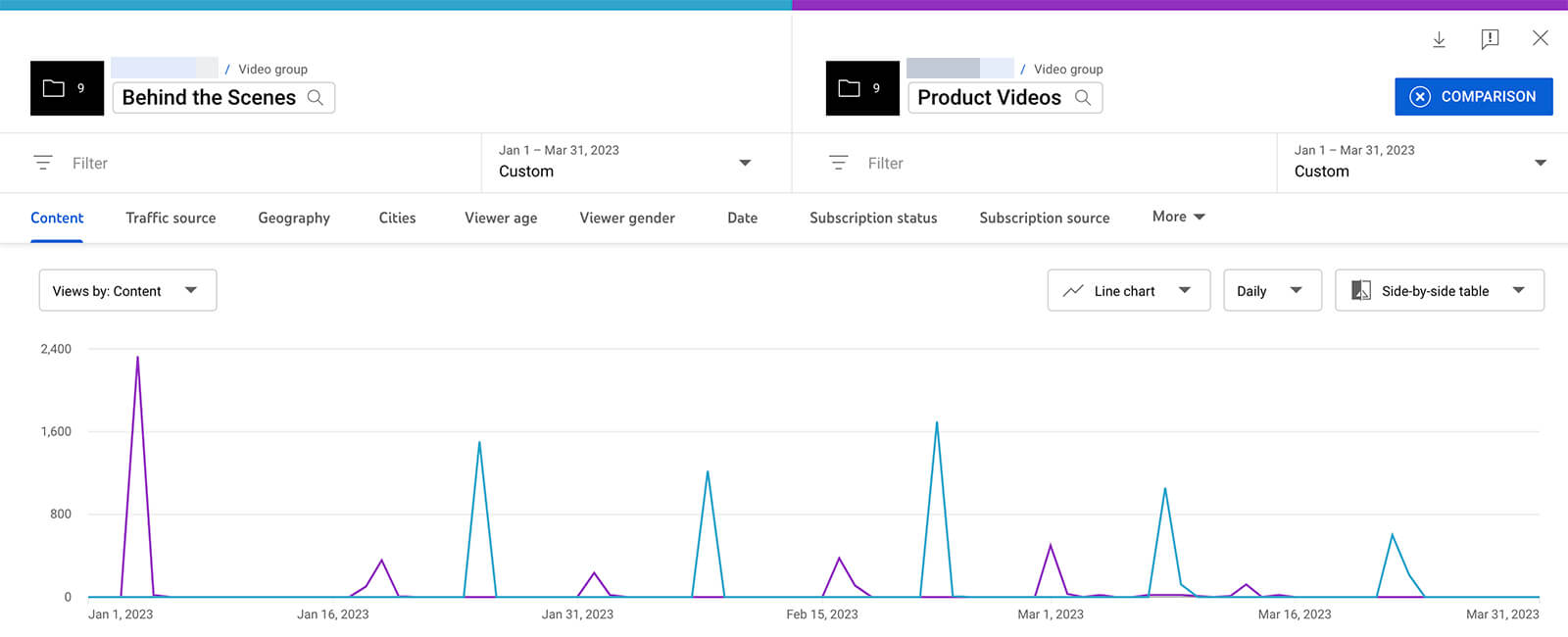
Diese vergleichenden Diagramme sind auch hilfreich, wenn Sie sie zur Überprüfung von Videogruppen mit deutlichen Unterschieden verwenden. Angenommen, Sie testen einen neuen Miniaturbildstil oder einen neuen Hakentyp. Durch den Vergleich einer Gruppe von Videos vor der Änderung mit einer Gruppe, die die Aktualisierung widerspiegelt, können Sie den Unterschied genauer messen.
Schlussfolgerung
YouTube Analytics-Gruppen können eine wertvolle Ergänzung zu Ihrem Workflow für Videomarketing-Einblicke sein. Durch die Erstellung von Gruppen, die mit Ihren Kampagnen, Trichtern, Inhaltsnischen und Videoexperimenten übereinstimmen, können Sie die Leistung analysieren und Trends leichter erkennen. Anschließend können Sie Ihre Erkenntnisse nutzen, um Ihre YouTube-Kanalstrategie anzupassen und wichtigere Ziele zu erreichen.



